Een administratie of bestand aanleveren voor onderzoek of reparatie
Je kunt je administratie of een bestand naar ons opsturen voor onderzoek of reparatie. In dit artikel lees je hoe dit werkt.
In dit artikel:
1. Algemene informatie
2. Een administratie aanleveren
3. Een bestand aanleveren via de mail
4. Het administratiebestand is aangeleverd. Wat nu?
Regiokantoren
Onze specialisten bij jou in de buurt staan klaar om jouw SnelStart-administratie soepel te laten draaien. Of je nu net start met SnelStart, een specifiek administratief vraagstuk hebt, factuursjablonen nodig hebt, of bedrijfsprocessen zoals order- en voorraadbeheer wilt automatiseren om handmatig werk te verminderen.
1. Algemene informatie
Vanuit SnelStart 12 kun je je administratie en andere bestanden naar ons opsturen voor reparatie of onderzoek. Het opsturen van een administratie of ander bestand kan alleen door de eigenaar van de administratie.
In het overzicht hieronder zie je welke bestandstypes je vanuit SnelStart 12 naar ons kunt opsturen en welke via de mail kunnen worden verstuurd.
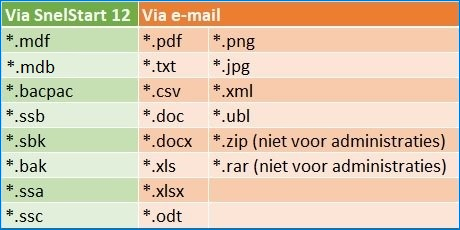
* Een administratie uit SnelStart 12 is een .mdf bestand en een back up uit SnelStart 12 is een .bacpac bestand.
2. Een administratie of bestand aanleveren vanuit SnelStart 12
Je kunt een administratie alleen aanleveren nadat je hierover contact hebt gehad met onze klantenservice en een aanvraagnummer hebt.
Let op: Lever je een administratie aan dan moet het bestand binnen één week na contact met de medewerker zijn aangeleverd. Tijdens een reparatie kun je niet verder werken in je huidige administratie. Lever je je administratie aan voor onderzoek dan kun je wel verder werken in je administratie.
- Open SnelStart 12, klik linksboven op het tabblad Administratie en ga naar Overzicht. Vanuit dit overzicht kan de administratie bij ons worden aangeleverd
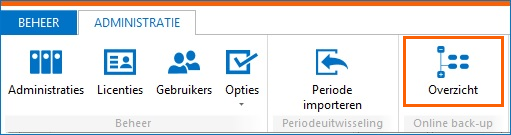 .
. - Staat je administratie online ga dan verder naar stap 4. Staat je administratie lokaal of in een netwerk ga dan naar stap 3.
- Maak eerst een back up van je lokale of netwerk administratie. Ga naar het tabblad Administratie → Administraties. Selecteer de administratie en kies voor back up maken. Ga daarna weer terug naar het Overzicht (Tabblad Administratie - Overzicht). Hier kun je het back up bestand uploaden. Klik bovenin op de knop Upload, kies rechtsonder voor de optie Alle bestanden en navigeer naar de map waarin de back up staat opgeslagen. Selecteer het bestand en klik op Openen. Het bestand verschijnt in je overzicht. Ga verder naar stap 5.
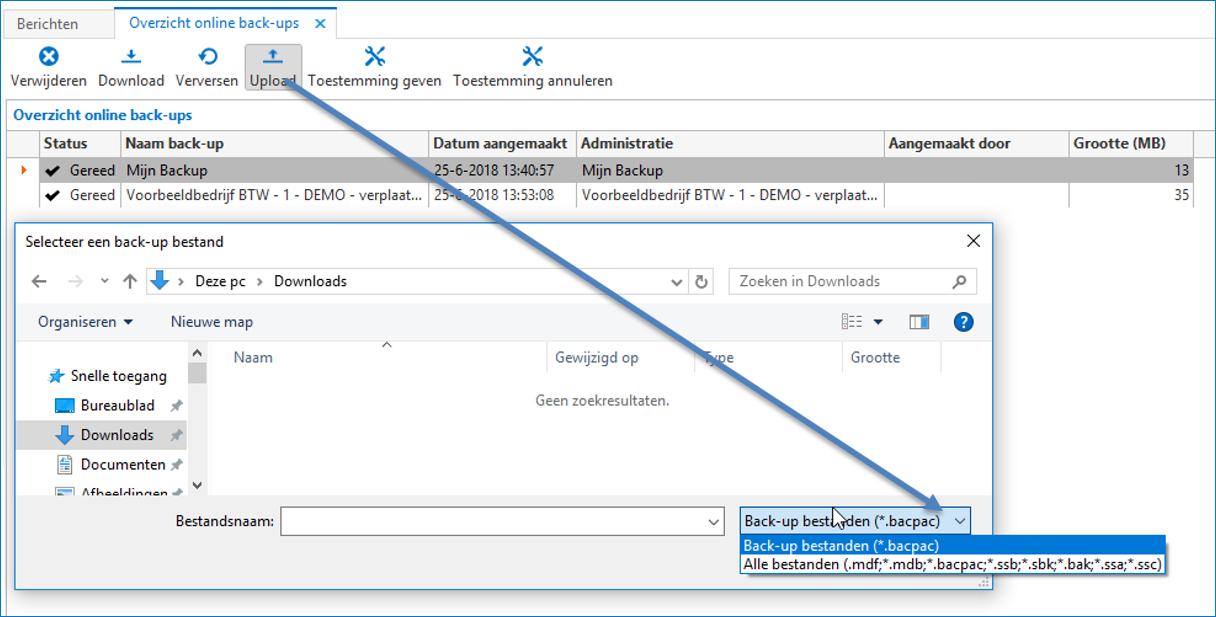
- Maak eerst een back up van je online administratie. Ga naar het Tabblad Administratie → Administraties. Selecteer de administratie en kies voor Back up maken. Ga daarna weer naar het Overzicht (Tabblad Administratie → Overzicht). Je ziet hier dat het back up bestand wordt aangemaakt.
- Selecteer het betreffende administratiebestand en klik op Toestemming geven.
- Je ziet onderstaand scherm verschijnen. Vul in het veld Casenummer het aanvraagnummer in wat je per mail of telefoon hebt ontvangen. De datum in het veld Toestemming geven tot kun je zo laten staan.
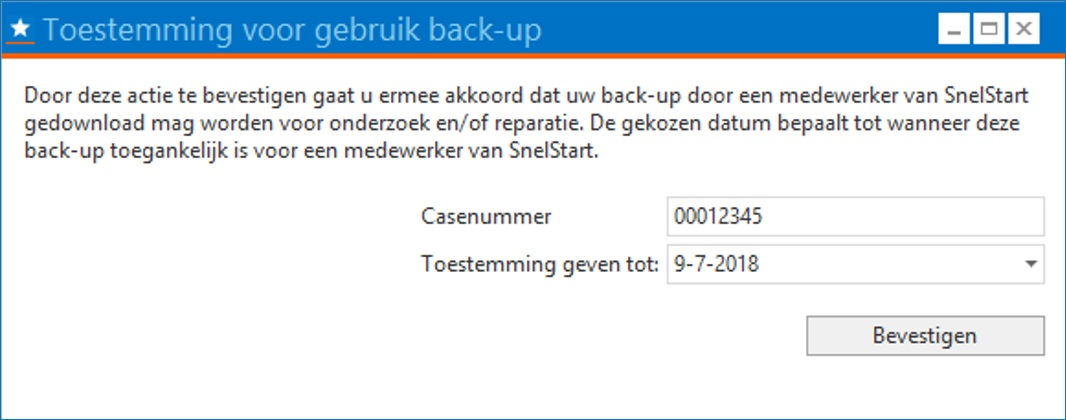
- Klik vervolgens op bevestigen. Een medewerker van SnelStart kan het bestand nu downloaden en in werken.
3. Een los bestand aanleveren
Wanneer je een los bestand ( bijv. bankafschriften) bij ons wilt aanleveren dan kan dit via de mail. Dit zijn bestanden die als bijlage bij een mailbericht kunnen worden meegestuurd. Dit mag geen administratiebestand of ander bestand zijn zoals hieronder staat beschreven.
Het bestand kun je mailen naar klantenservice@snelstart.nl. Vermeld in het onderwerp het aanvraagnummer wat je van de medewerker van SnelStart hebt ontvangen. Zie in het overzicht hieronder welke bestanden eventueel nog meer per mail kunnen worden aangeleverd.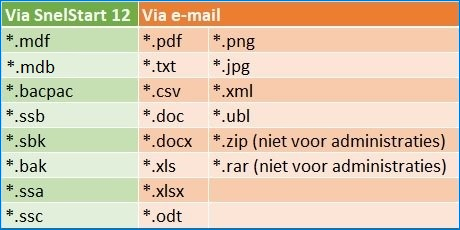
4. Het administratiebestand is aangeleverd. Wat nu?
Nadat het bestand is onderzocht of gerepareerd wordt dit per mail aan je teruggekoppeld. Het bestand wordt door ons dan teruggezet als back-up bestand in je overzicht in SnelStart. Dit is het overzicht vanuit waar je het bestand ook naar ons hebt opgestuurd. Het gerepareerde administratiebestand kun je vervolgens doormiddel van de knop back-up terugzetten weer terugzetten in je eigen SnelStart omgeving. In de mail die je ontvangt wordt dit ook stap voor stap uitgelegd.
Was dit artikel nuttig?


